如何释放 iCloud 存储 [主要执行方法]
 更新于 欧丽莎 / 15年2024月14日20:XNUMX
更新于 欧丽莎 / 15年2024月14日20:XNUMX嗨,大家好!今天早上,我正在备份我的 Apple 设备以保护我的文件,因为它们对我的工作至关重要,但过程突然停止了。我尝试检查发生了什么,发现 iCloud 存储空间已满。我现在不知道该怎么办,我姐姐告诉我免费 iCloud 存储。我也不知道如何执行上述过程。你能帮我解决上述问题吗?提前非常感谢!
iCloud 为您的 Apple 文件提供免费 GB,您可以备份这些文件。如果基于云的存储已满,您可以购买更多存储空间的计划。但如果您已经这样做了但还需要更多怎么办?如果是这种情况,您必须释放 iCloud 存储空间。请向下滚动查看您可以使用的 4 种方法。
![如何释放 iCloud 存储 [主要执行方法]](https://www.fonelab.com/images/ios-backup-restore/clear-icloud-storage/clear-icloud-storage.jpg)

指南清单
第 1 部分:如何通过删除备份来释放 iCloud 存储空间
iCloud 是一种基于云的存储,专为备份 Apple 设备文件而构建。好处是,如果您有足够的存储空间,您可以多次备份它们。此外,iCloud 可以自动备份您的 Apple 设备,这意味着它可以及时存储数据。然而,上述优点的缺点是基于云的存储会出现存储空间不足的情况。原因是所有备份都会占用 iCloud 上的大量存储空间。
如果是这样,删除备份将帮助您释放用于上述基于云的存储的空间。以下是如何在 iPad、iPhone 和 Mac 上执行此操作的详细过程。请注意,iPhone 和 iPad 具有相同的流程和界面。继续前行。
FoneLab使您能够备份和还原iPhone / iPad / iPod,而不会丢失数据。
- 轻松将iOS数据备份和还原到PC / Mac。
- 在从备份还原数据之前,请详细预览数据。
- 选择性备份和还原iPhone,iPad和iPod touch数据。
如何删除 iPhone/iPad 上的 iCloud 备份
将文件从 iCloud 删除到 iPhone 或 iPad 需要它们包含的“设置”应用程序。好处是这个过程很快,不像手动单独删除文件。但是,请确保您对这些文件有单独的备份。否则,您将丢失 iPhone 或 iPad 上最近的一份。您想执行此程序吗?请参阅下面的详细步骤。继续前行。
打开 个人设置 图标来访问您的 iPhone 或 iPad 设置。之后,请点击 Apple ID帐户 显示在顶部。稍后请选择 iCloud的 下一个界面的按钮。稍后,点击 管理存储 按钮继续您的程序。
支持的设备将显示在底部。请点击您想要删除备份的 iPhone 或 iPad。之后,您将被引导到一个新界面。在所有选项中,点击 删除备份 按钮位于底部。您还可以选择 关闭并删除 按钮作为替代。
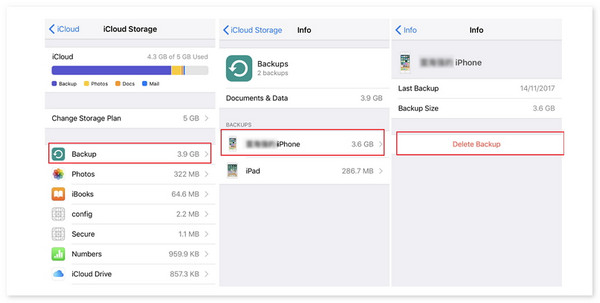
如何在 Mac 上删除 iCloud 备份
Mac过程与之前的方法不同。系统偏好设置是您将在上述过程中使用的工具。此外,请确保您在操作时有互联网连接,因为如果没有互联网连接,该工具将无法加载。您想使用此方法删除 Mac 上的备份吗?请参阅下面的详细步骤。
单击主界面左上角的苹果图标。之后,屏幕上将显示选项,并且 系统偏好设定 按钮将在所有选项中被选中。稍后,Mac 屏幕上将显示一个新窗口。请选择 苹果ID 按钮在右上角。
Apple ID 帐户的设置将显示在左侧。请选择 iCloud的 向下滚动按钮。稍后,更多信息将在右侧揭晓。请点击 管理 按钮位于右下角。之后,单击 备份 按钮并找到您要删除的备份。点击 完成 备份删除完成后,单击 按钮。
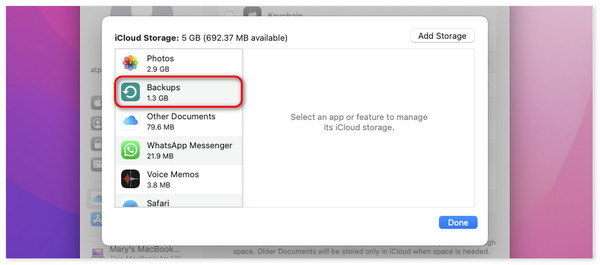
第 2 部分:如何通过排除数据类型来释放 iCloud 存储空间
但是,如果您希望备份特定数据类型但不想包括其他数据类型怎么办?您可以排除其他数据类型以减少 iCloud 存储空间的文件消耗。但是,此过程不会删除所有已存储的具有排除数据类型的文件。它们将保留在基于云的存储上。该过程只会停止 iCloud 的操作以自动备份特定数据类型。您想遵循本节中提到的过程吗?请参阅下面针对 Mac、iPhone 和 iPad 的详细步骤。继续前行。
FoneLab使您能够备份和还原iPhone / iPad / iPod,而不会丢失数据。
- 轻松将iOS数据备份和还原到PC / Mac。
- 在从备份还原数据之前,请详细预览数据。
- 选择性备份和还原iPhone,iPad和iPod touch数据。
如何在 iPhone/iPad 上排除数据类型
仅当您将数据类型排除到 iPhone 和 iPad 上的 iCloud 帐户时才会有限制。您只能从流程中排除照片、笔记、Whatsapp Messenger 和 iBooks。您想使用该方法从您的 iCloud 帐户中排除数据类型吗?请按照详细步骤操作。继续前行。
导航到你的 个人设置 iPhone 或 iPad 上的应用程序,您将看到它们的许多选项。请选择 Apple ID帐户 在主界面的顶部。 iPhone 或 iPad 屏幕上将显示多个按钮。其中,请选择 iCloud 按钮。在下一个界面中,点击 管理存储 按钮。
选择您希望从 iCloud 帐户中删除的数据类型以进行备份。稍后,您将看到所选数据类型的信息。请点击 禁用和删除 按钮位于底部。此后,该数据类型将不会添加到备份过程中。如果是这样,iCloud 帐户的存储空间将被释放。

如何在 Mac 上排除数据类型
从 iCloud 中排除 Mac 上的数据也很容易,与之前的过程相同。它们的过程几乎相同,但所使用的应用程序或设置有所不同。您想知道如何执行此过程吗?请参阅下面的详细步骤。继续前行。
请选择左上角的 Apple 图标。单击后将显示下拉选项 系统偏好设定 按钮。之后,请选择 苹果 ID 图标 在主界面的右上角。随后将显示选项。点击 iCloud的 按钮在右边。
您的 iCloud 帐户支持的 Mac 数据类型将显示在主界面上。稍后,请取消选择您希望从 iCloud 备份过程中删除的数据类型。点击 完成 按钮完成后即可完成该过程。
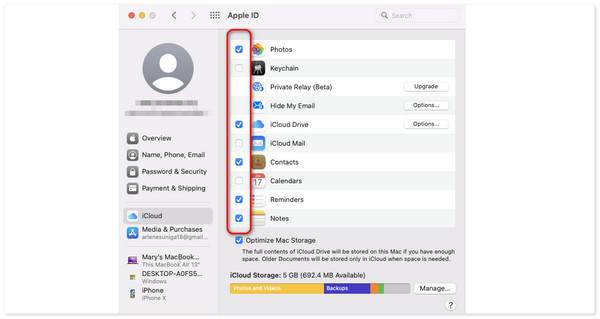
第 3 部分:如何通过手动删除文件来释放 iCloud 存储空间
如何释放 iPhone、iPad 和 Mac 上的 iCloud 存储空间?实际上,您也可以删除 Mac 或 iPhone 上的 iCloud 帐户文件。您只需通过网络浏览器访问 iCloud 网站即可。好消息是,此过程在 iPhone、Mac 和 iPad 之间具有相同的流程和按钮。您想知道如何执行此过程吗?请参阅下面的详细步骤。继续前行。
FoneLab使您能够备份和还原iPhone / iPad / iPod,而不会丢失数据。
- 轻松将iOS数据备份和还原到PC / Mac。
- 在从备份还原数据之前,请详细预览数据。
- 选择性备份和还原iPhone,iPad和iPod touch数据。
请打开您将在该过程中使用的设备上现有的网络浏览器之一。搜索 iCloud 网站并选择 登陆 按钮位于初始界面的中央。之后,请在下一个屏幕上输入 Apple ID 和密码来登录 iCloud 帐户。
请在左下角选择 iCloud 云盘图标 查看存储的备份和其他文件。右键单击它们并选择 已删除所选内容 按钮。
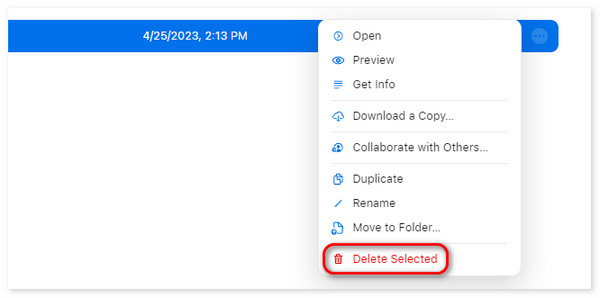
第 4 部分:如何使用 FoneLab iOS 数据备份和恢复释放 iCloud 存储空间
您还可以使用其他 iPhone 或 iPad 数据备份软件来减少 iCloud 存储空间。您可以使用 FoneLab iOS数据备份和还原 如果是这样。它旨在备份和恢复 iOS 和 iPadOS 中的数据。请参阅下面有关如何使用该工具的详细步骤 备份iPhone 或iPad。继续前行。
FoneLab使您能够备份和还原iPhone / iPad / iPod,而不会丢失数据。
- 轻松将iOS数据备份和还原到PC / Mac。
- 在从备份还原数据之前,请详细预览数据。
- 选择性备份和还原iPhone,iPad和iPod touch数据。
下载、设置并启动该工具。点击 iOS数据备份和还原 按钮。 之后,选择 iOS数据备份 按钮。之后,通过 USB 线将 iPhone 或 iPad 连接到电脑。
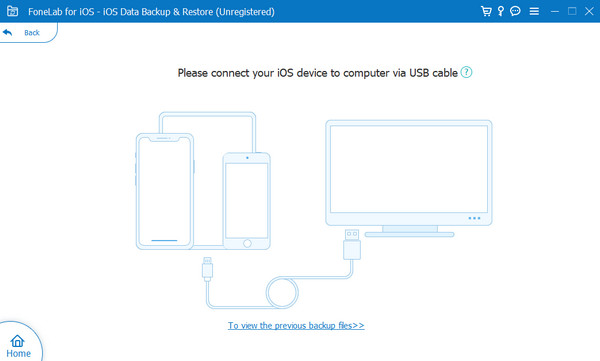
支持的数据将显示在下一个界面中。选择要添加到备份过程的一项,然后单击 下一页 按钮之后。
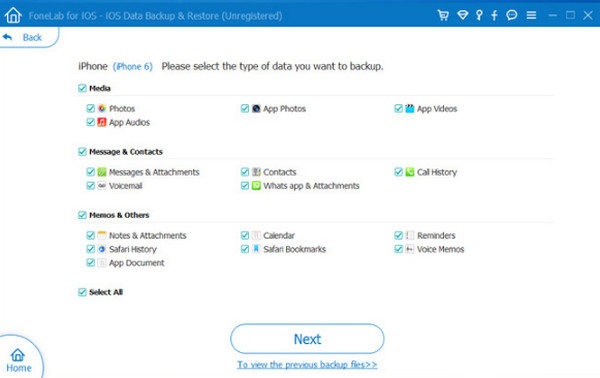
备份过程将自动开始。你会看到 祝贺您! 过程成功后的界面。
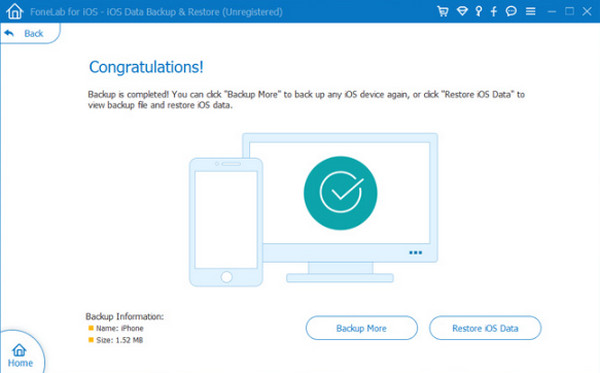
第 5 部分:有关如何释放 iCloud 存储空间的常见问题解答
如何通过购买获得更多免费 iCloud 存储空间?
无法通过购买获得免费的 iCloud 存储空间。但如果您更愿意购买套餐,请访问 iPhone 或 Mac 上的 iCloud 存储以查看与您的帐户相关的设置。之后,请选择 管理帐户存储 or 管理存储 下一个界面的按钮。然后向下滚动并选择 升级到 iCloud+ 按钮。请选择 购买更多存储 上的按钮 更改存储计划 选项(如果您已经购买)。稍后,按照屏幕上的说明升级 iCloud 存储。
有多少 iCloud 存储空间是免费的?
正如本文中提到的,iCloud 提供免费存储空间计划来备份您的 Apple 设备。 iCloud 免费提供的 GB 容量仅为 5 GB。对于很少备份 Apple 设备且不包含太多文件的个人来说,这可能会有所帮助。但如果你的情况是矛盾的,为了数据的安全,你仍然需要购买更多的 iCloud 存储空间。
我可以离线访问 iCloud 存储吗?
不可以。当您的 Apple 设备离线时,您无法访问 iCloud 进行备份、同步数据等操作。但是,您可以在离线时查看有关帐户的其他信息(如果涉及检查可用存储空间)。
这篇文章帮助您了解如何通过删除和备份文件(包括数据备份)来免费获得更多 iCloud 存储空间。它揭示了您可以用于该过程的 4 种方法,包括 FoneLab iOS数据备份和还原。如果 iPhone 没有足够的空间来备份,该软件可以替代 iCloud 来备份 iPhone。您对这篇文章中的问题还有更多疑问吗?请将它们留在本文底部的评论部分。谢谢你!
FoneLab使您能够备份和还原iPhone / iPad / iPod,而不会丢失数据。
- 轻松将iOS数据备份和还原到PC / Mac。
- 在从备份还原数据之前,请详细预览数据。
- 选择性备份和还原iPhone,iPad和iPod touch数据。
